在GoDaddy注册com、net等后缀域名五天内是可以申请退款的,这个小编在GoDaddy域名主机申请退款通用教程中已经给大家介绍了具体的退款方法。在有效退款时间内,用户可以先删除域名,然后联系官方客服退款就行。由于官网更新,目前删除域名的流程有一些改变,今天小编重新整理一下GoDaddy域名删除退款流程。
最新删除域名步骤:
1.登录GoDaddy账户,依次点击“账户设置”-“续费与结算”。
2.勾选想要删除的域名,点击右上方的“取消续费”。
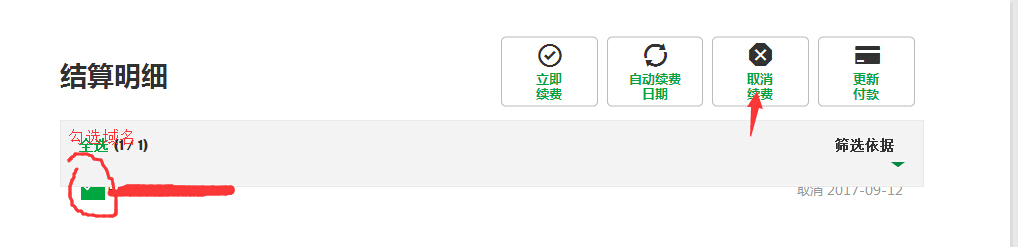
3.在提示是否续费的底下有“删除我的产品”的提示,点击继续下一步。
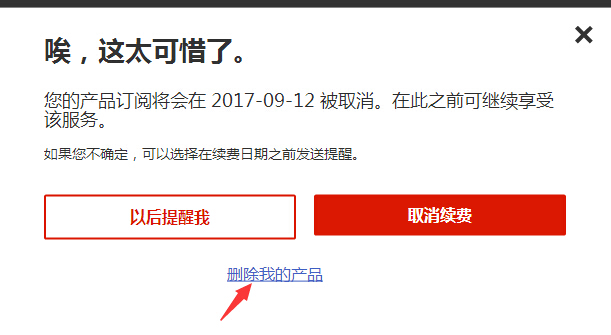
4.会提示是否确认删除,勾选前面的选框,然后“发送电子邮件”。
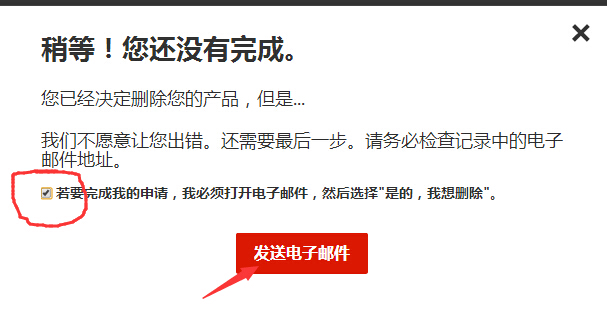
5.登录邮箱,查收GoDaddy官方发来的邮件,打开邮件并点击里面的“是的,我想要删除”。
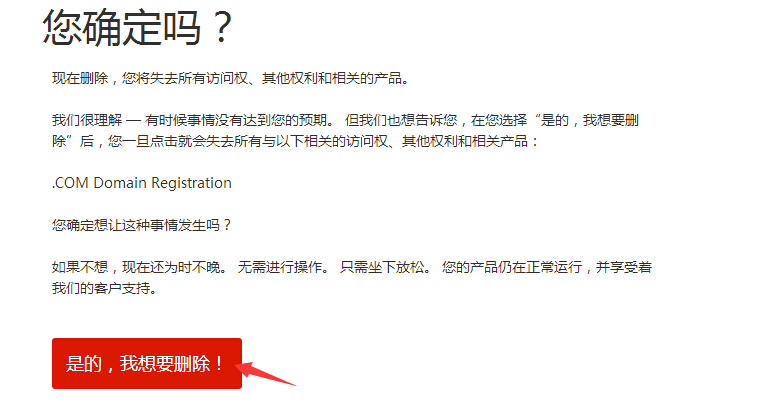
6.跳转到官网账户后,再一次提示是否删除产品,点击“删除产品”确认删除。
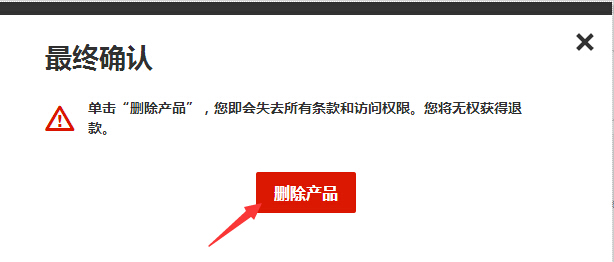
7.删除后,会收到官网发来的邮件,表明域名删除完成。
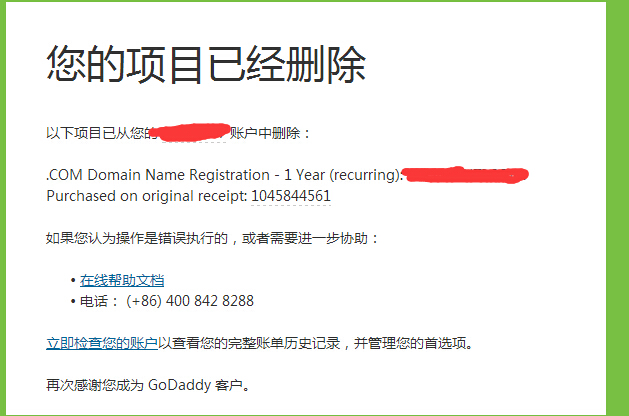
联系官方客服退款:
域名删除完成后,再联系GoDaddy官方客服人员(英文和中文客服都行)申请退款,他们提交申请后等着退款到账就行。
相比以前的删除产品操作,多了邮件验证这一步,也是为了保证用户的GoDaddy产品的安全,以免被误删。以上操作方法不仅仅是GoDaddy域名,包括主机在内的其他产品也可以同样操作。

